Win11安装助手如何升级Win11正式版?简单设置便可以升级安装助手轻松升级安装!
Win11正式版已经发布了,相信很多用户都想去安装体验一下,目前官方给出了几种升级Win11正式版的方法,使用最多的就是通过Win11安装助手去安装,但是很多用户不知道如何操作,下面小编为大家简单的介绍一下,快来看看吧!
Win11正式版已经发布了,相信很多用户都想去安装体验一下,目前官方给出了几种升级Win11正式版的方法,使用最多的就是通过Win11安装助手去安装,但是很多用户不知道如何操作,下面小编为大家简单的介绍一下,快来看看吧!
Win11安装助手升级Win11正式版方法教程
1、首先在本站下载官方的Win11升级安装助手>>>>
2、下载之后,右键以Windows 7 兼容模式运行,如图所示,
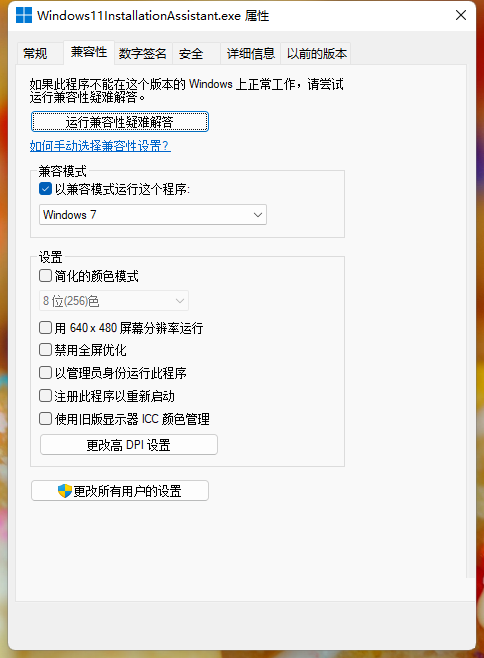
3、然后以管理员权限运行这个软件,你会发现什么狗屁检查啊,通通无效,一路通畅无比。

最后祝所有网友都能轻松安装完成,虽说这个破系统就换了个任务栏,开始菜单和资源管理器,的的确确没什么新功能,但就是比bug10要好看那么一丢丢。
经过测试,此方法适用于部分电脑,大家可以试试看。
Win11教程最新文章
游戏排行
热点推荐
换一换- Win11不能拖拽文件到任务栏怎么解决?Win11拖拽文件到任务栏的方法
- 有必要装Win11专业工作站版本么?小编为你解答
- Win11右下角WiFi图标不见了怎么显示?Win11右下角WiFi图标找回方法教学
- Win11共享win7打印机提示709怎么办?Win11打印机提示709错误解决方法
- Win11磁盘清理怎么没有了?Win11磁盘清理在哪打开?
- Win11暂停更新点不了怎么办?Win11暂停更新是灰色的如何解决?
- Win11卸载更新在哪?Win11卸载更新的两种方法
- Windows沙盒无法连接网络?Win11中Sandbox沙盒不能联网解决教程
- Win11蓝屏错误代码WHEA_UNCORRECTABLE_ERROR如何解决?
- Win11 双击文件夹弹出属性怎么解决?





















